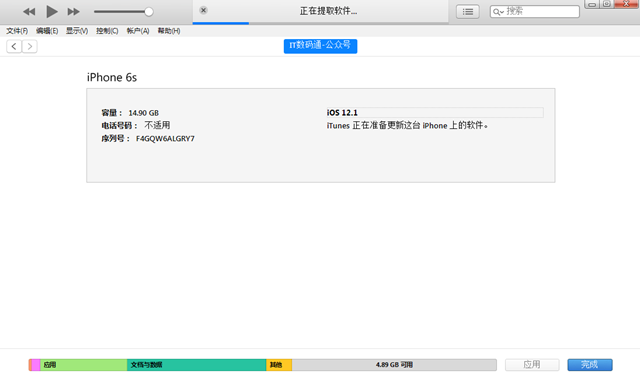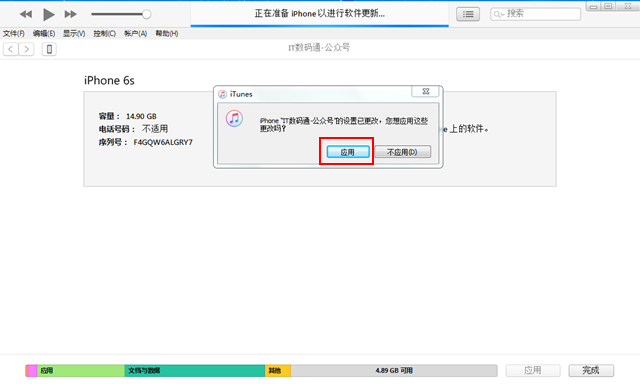接下来就是降级过程了,这点相信在之前的文章多次提到了,非常简单。
正式开始降级
备份完之后,此时小编按住Windows系统电脑键盘上的「Shift」键不放(如果您是苹果电脑请按住Option键不放)并且鼠标同时点击「检查更新」,如下图所示。
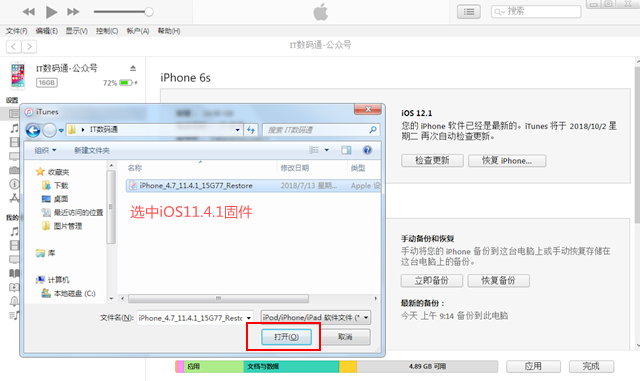
按住电脑键盘上的 Shift键或Option键不放,同时点击“检查更新”
接下来会让我们选择一个固件的界面,如小编提前在电脑上下载好的「iPhone6s设备的iOS11.4.1」正式版固件并选择「打开」。
随后系统会弹出一个对话框“iTunes会将iPhone更新到iOS 11.4.1,并与Apple验证此更新”,这个时候我们点击“更新”
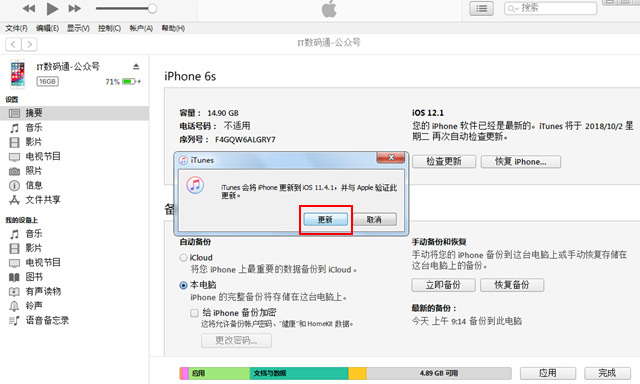
再接下来iTuns 12工具会自动提取软件,随后又会弹出一个对话框选择【应用】,如下图所示。